Cómo anclar controles multimedia a Chromebook Shelf

Para utilizar esta función, su Chromebook debe ejecutar Chrome OS 89 o posterior.
Si tu Chromebook no se enciende, probablemente te sientas frustrado y desesperanzado. Afortunadamente, muchas de las razones por las que una Chromebook no se enciende son fáciles de solucionar.
1. Intente utilizar un cargador y una toma de corriente diferentes.

Si tu Chromebook no parece recibir energía, debes verificar si realmente se está cargando. El cargador o el tomacorriente de pared al que lo conecta podrían ser la fuente del problema.
Su Chromebook tiene una pequeña luz LED (generalmente al lado del puerto) que se iluminará mientras se está cargando. Si la luz no se enciende, intente utilizar un tomacorriente diferente. Si eso no funciona, puedes probar si tu cargador funciona cambiando de cargador o usando el cargador con una computadora portátil diferente.
Si tu Chromebook tiene una tecla de encendido (en el teclado) y un botón de encendido real, también deberías intentar presionar ese botón. A veces la tecla de encendido se rompe mientras que el botón todavía funciona bien.
2. Verifique la batería de la Chromebook

Si el cargador funciona pero tu Chromebook aún no se enciende, la batería de la Chromebook puede ser el problema. Si su Chromebook solo se enciende cuando está enchufada, será necesario reemplazar la batería.
También es posible que su Chromebook no responda al cargador. Algunos usuarios han informado que el uso del cargador USB-C de bajo consumo del teléfono parece haber "restaurado" el problema de la batería, por lo que si has probado otras opciones, vale la pena intentarlo.
Si decide reemplazar la batería, probablemente deba dejar que lo haga un profesional, a menos que tenga experiencia. Abrir su Chromebook para quitar y reemplazar la batería anulará la garantía.
Sin embargo, algunas Chromebooks son más fáciles de reparar que otras. Si decide arreglarlo usted mismo, sitios como iFixit ofrecen guías para casi todos los modelos de Chromebook. ¡Busca el modelo de tu Chromebook y tendrás toda la información que necesitas para reemplazar tu batería!
3. Desconecte los periféricos de su Chromebook

A veces, los periféricos (dispositivos externos, como un mouse o auriculares) pueden provocar que tu Chromebook no se encienda. La causa suele ser que el dispositivo consume demasiada energía, aunque también podría ser un fallo.
Si su Chromebook no se enciende, intente desconectar todos los dispositivos externos y volver a encenderlo. Si tiene éxito, vuelva a conectar los dispositivos uno a uno para determinar cuál dispositivo tiene el problema. En lugar de que un dispositivo específico sea el problema, los problemas de energía de Chromebook también pueden deberse a tener demasiados dispositivos enchufados a la vez. Si puede utilizar dispositivos individuales sin problemas, considere desconectar los periféricos menos importantes.
4. Limpia el puerto de carga de tu Chromebook

La suciedad y la mugre en el puerto de carga de tu Chromebook también pueden impedir que tu Chromebook se encienda, por lo que es posible que necesites limpiar profundamente el puerto. Una lata de aire comprimido puede eliminar la mayor parte de la suciedad del puerto de carga.
Si encuentra restos pegajosos o grandes que el aire comprimido no puede eliminar, también puede quitarlos con cuidado con un palillo de plástico. No utilice palillos de bambú, ya que existe el riesgo de que el bambú se astille y cause problemas mayores.
Si hay algo particularmente pegajoso dentro del puerto, puedes usar un hisopo de algodón plano y alcohol isopropílico al 70% para eliminar la suciedad. Además, un limpiador electrónico también es ideal para este trabajo si lo tienes a mano.
5. Solucionar problemas de pantalla en Chromebook

Si su Chromebook parece funcionar pero no se enciende, es posible que haya un problema con la pantalla. Las Chromebooks apagarán la pantalla por completo cuando se configuren con el brillo más bajo posible, por lo que puedes probar si ese es el problema presionando repetidamente la tecla para subir el brillo.
Si eso no funciona, también puedes intentar conectar tu Chromebook a una pantalla externa. Simplemente conecte su Chromebook a una pantalla externa usando un cable HDMI. Si esa pantalla no funciona bien, es posible que tengas que llevar tu Chromebook a un profesional para que la repare.
6. Reinstalar o reparar ChromeOS

Si tu Chromebook puede encenderse pero no puede iniciarse correctamente y un reinicio completo no funciona, es posible que debas reinstalar ChromeOS por completo. Para ello siga estos pasos:
7. Prueba a limpiar a presión tu Chromebook
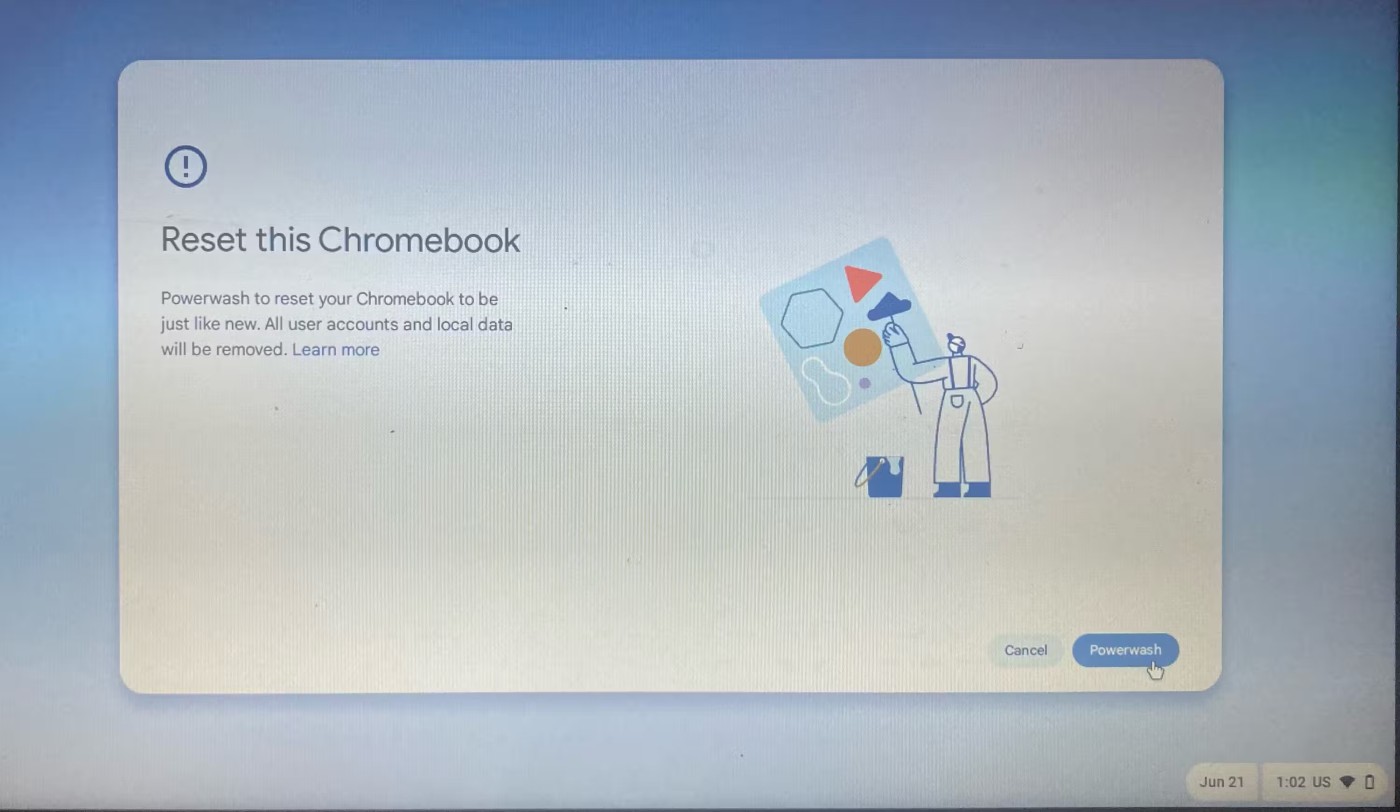
Si su Chromebook puede "encenderse" pero no puede iniciarse exitosamente, debe intentar restablecer su Chromebook de fábrica .
Si ninguno de estos pasos de solución de problemas funciona, la mejor opción es llevar tu Chromebook a un profesional para que vuelva a funcionar. Las reparaciones profesionales pueden ser costosas, pero puedes estar tranquilo sabiendo que pronto recuperarás tu dispositivo.
Para utilizar esta función, su Chromebook debe ejecutar Chrome OS 89 o posterior.
Este artículo le guiará sobre cómo ver la información de la CPU y verificar la velocidad de la CPU directamente en su Chromebook.
La grabación de pantalla es una función extremadamente útil, pero no todos los sistemas operativos vienen con esta función incorporada.
Cuando desactiva esta función, solo las cuentas registradas podrán usar su Chromebook. La implementación es extremadamente sencilla.
Como sabes, las Chromebooks son diferentes de las computadoras portátiles Windows normales y no puedes instalar aplicaciones de Windows en ellas. Sin embargo, existe una manera de ejecutar Microsoft Office en tu Chromebook de forma gratuita.
La capacidad de copiar y pegar es una función básica y sencilla que cualquier sistema operativo tiene y debe tener.
Con el modo “No molestar” de Chrome OS, puedes silenciar instantáneamente las notificaciones molestas para tener un espacio de trabajo más concentrado.
La aplicación Diagnóstico se introdujo por primera vez en Chrome OS 90 en abril de 2020.
Si alguna vez usaste una Chromebook, probablemente sepas que el teclado de estas computadoras portátiles suele ser muy diferente al de las computadoras normales.
Dado que el juego es gratuito y se puede descargar en casi todas las plataformas, Fortnite es un gran juego para jugar con amigos.
Los emojis son una parte indispensable de cualquier aplicación de mensajería de chat, así como del software de interacción social actual, lo que hace que las conversaciones sean más animadas e interesantes.
Near Share es una función que comparte datos a través de una conexión inalámbrica entre dispositivos en el ecosistema de software de Google.
Hay informes de que Google podría portar ChromeOS a Android. Este cambio podría cambiar fundamentalmente la forma en que usamos las Chromebooks.
El nuevo sistema operativo de Google, que ahora se está implementando en los Chromebooks, tiene muchas funciones útiles, incluido el restablecimiento de seguridad.
En este artículo, te guiaremos sobre cómo recuperar el acceso a tu disco duro cuando falla. ¡Sigamos!
A primera vista, los AirPods parecen iguales a cualquier otro auricular inalámbrico. Pero todo cambió cuando se descubrieron algunas características poco conocidas.
Apple ha presentado iOS 26, una importante actualización con un nuevo diseño de vidrio esmerilado, experiencias más inteligentes y mejoras en aplicaciones conocidas.
Los estudiantes necesitan un tipo específico de portátil para sus estudios. No solo debe ser lo suficientemente potente como para desempeñarse bien en su especialidad, sino también lo suficientemente compacto y ligero como para llevarlo consigo todo el día.
Agregar una impresora a Windows 10 es sencillo, aunque el proceso para dispositivos con cable será diferente al de los dispositivos inalámbricos.
Como sabes, la RAM es un componente de hardware muy importante en una computadora, ya que actúa como memoria para procesar datos y es el factor que determina la velocidad de una laptop o PC. En el siguiente artículo, WebTech360 te presentará algunas maneras de detectar errores de RAM mediante software en Windows.
Los televisores inteligentes realmente han conquistado el mundo. Con tantas funciones excelentes y conectividad a Internet, la tecnología ha cambiado la forma en que vemos televisión.
Los refrigeradores son electrodomésticos familiares en los hogares. Los refrigeradores suelen tener 2 compartimentos, el compartimento frío es espacioso y tiene una luz que se enciende automáticamente cada vez que el usuario lo abre, mientras que el compartimento congelador es estrecho y no tiene luz.
Las redes Wi-Fi se ven afectadas por muchos factores más allá de los enrutadores, el ancho de banda y las interferencias, pero existen algunas formas inteligentes de mejorar su red.
Si quieres volver a iOS 16 estable en tu teléfono, aquí tienes la guía básica para desinstalar iOS 17 y pasar de iOS 17 a 16.
El yogur es un alimento maravilloso. ¿Es bueno comer yogur todos los días? Si comes yogur todos los días, ¿cómo cambiará tu cuerpo? ¡Descubrámoslo juntos!
Este artículo analiza los tipos de arroz más nutritivos y cómo maximizar los beneficios para la salud del arroz que elija.
Establecer un horario de sueño y una rutina para la hora de acostarse, cambiar el despertador y ajustar la dieta son algunas de las medidas que pueden ayudarle a dormir mejor y despertarse a tiempo por la mañana.
¡Alquiler por favor! Landlord Sim es un juego de simulación para dispositivos móviles iOS y Android. Jugarás como propietario de un complejo de apartamentos y comenzarás a alquilar un apartamento con el objetivo de mejorar el interior de tus apartamentos y prepararlos para los inquilinos.
Obtén el código del juego Bathroom Tower Defense de Roblox y canjéalo por emocionantes recompensas. Te ayudarán a mejorar o desbloquear torres con mayor daño.



























